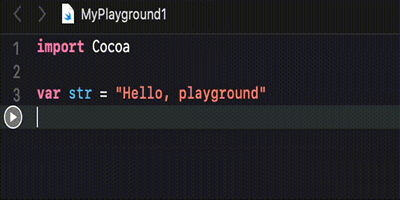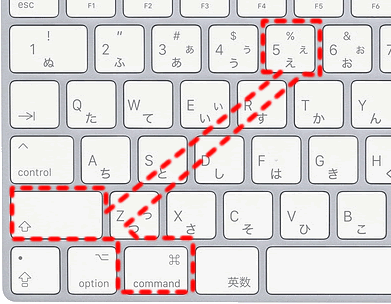
macOSのショートカットを使えばスクリーンショットや画面を動画として収録できます。
画面全体のスクリーンショットの場合キーボードの[ ⌘ + シフト + 3 ]
範囲指定画面スクリーンショットの場合キーボードの[⌘ + シフト 4]
mac画面の動画を収録する場合キーボードの[⌘ + シフト + 5]
キーボードの[⌘ + シフト + 5]を同時に押すとスクリーン下部に下のような画面が表示されいます。
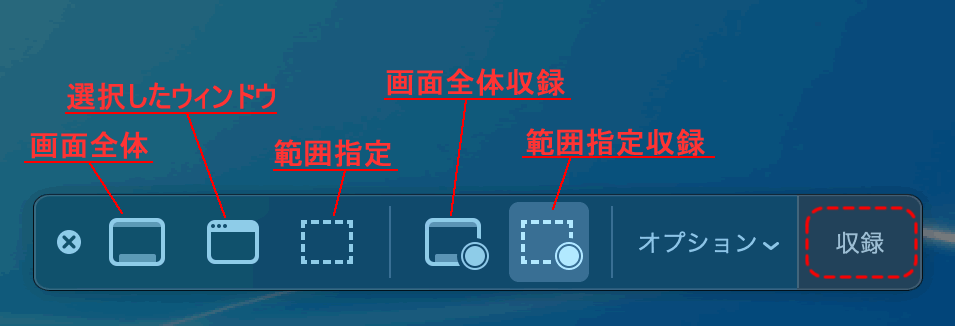
画面全体を指定するとmacのスクリーン全体が収録されいます。範囲指定を選択するとスクリーンに範囲を選択できる枠が表示されますのでマウスを使って調整します。
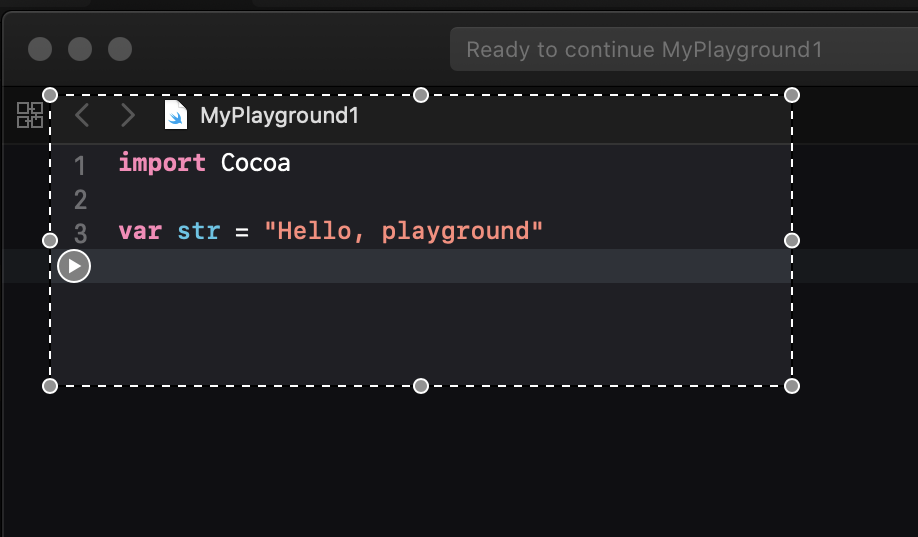
画面指定したあと、スクリーン下の[収録]をクリックするとスクリーン範囲指定した動画収録できます。
画面収録中は、下のようなスクリーン上のメニューバーに(■)ボタンが出ています。収録を終了したい場合はその(■)をクリックします。

収録した動画はデスクトップに保存されています。「画面収録 yyyy-mm-dd hh.mm.ss.mov」
動画ファイルを動画GIFに変換します。
Mac App Storeに「Gifted」というアプリがあるので下記URLからインストールします。
https://apps.apple.com/jp/app/gifted/id771955779?mt=12
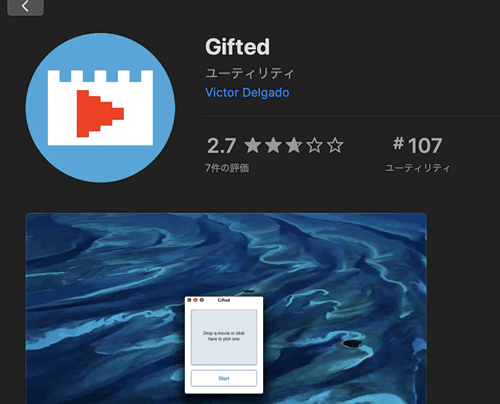
Giftedをクリックすると下のような画面で出てきますので 作成した画面収録動画ファイルをドロップします。
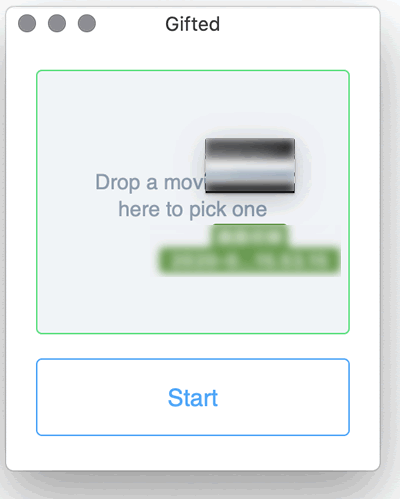
動画ファイルをドロップできたら[Start]をクリックします。
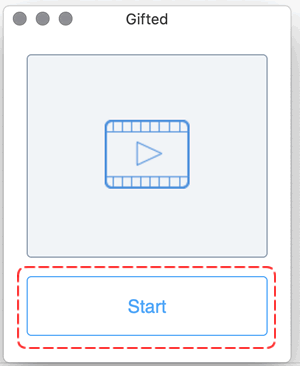
動画GIF変換が完了すると「 /Users/ユーザー名/Pictures/Gifted 」の中に出力された動画GIFが入っています。